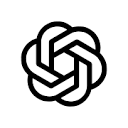OpenAI Agent Builder(在开发者大会上也被称为AgentKit)是一个无需编写代码的可视化工具,主要用来帮助开发者和企业用户创建、定制和部署AI智能体。 这个平台提供了一个拖放式的操作界面,用户可以通过连接不同的功能模块(称为节点)来设计和构建自动化的工作流程。 它的目标是降低AI智能体的开发门槛,让不具备专业编程知识的用户也能快速搭建出能够处理复杂任务的应用程序。用户不仅可以从零开始创建,也可以使用平台提供的模板,例如客户服务、数据分析和文档比对等,来快速启动项目。 同时,Agent Builder支持连接外部数据服务,如谷歌云端硬盘和微软Teams等,从而让AI智能体能够利用企业内部数据来完成特定任务。
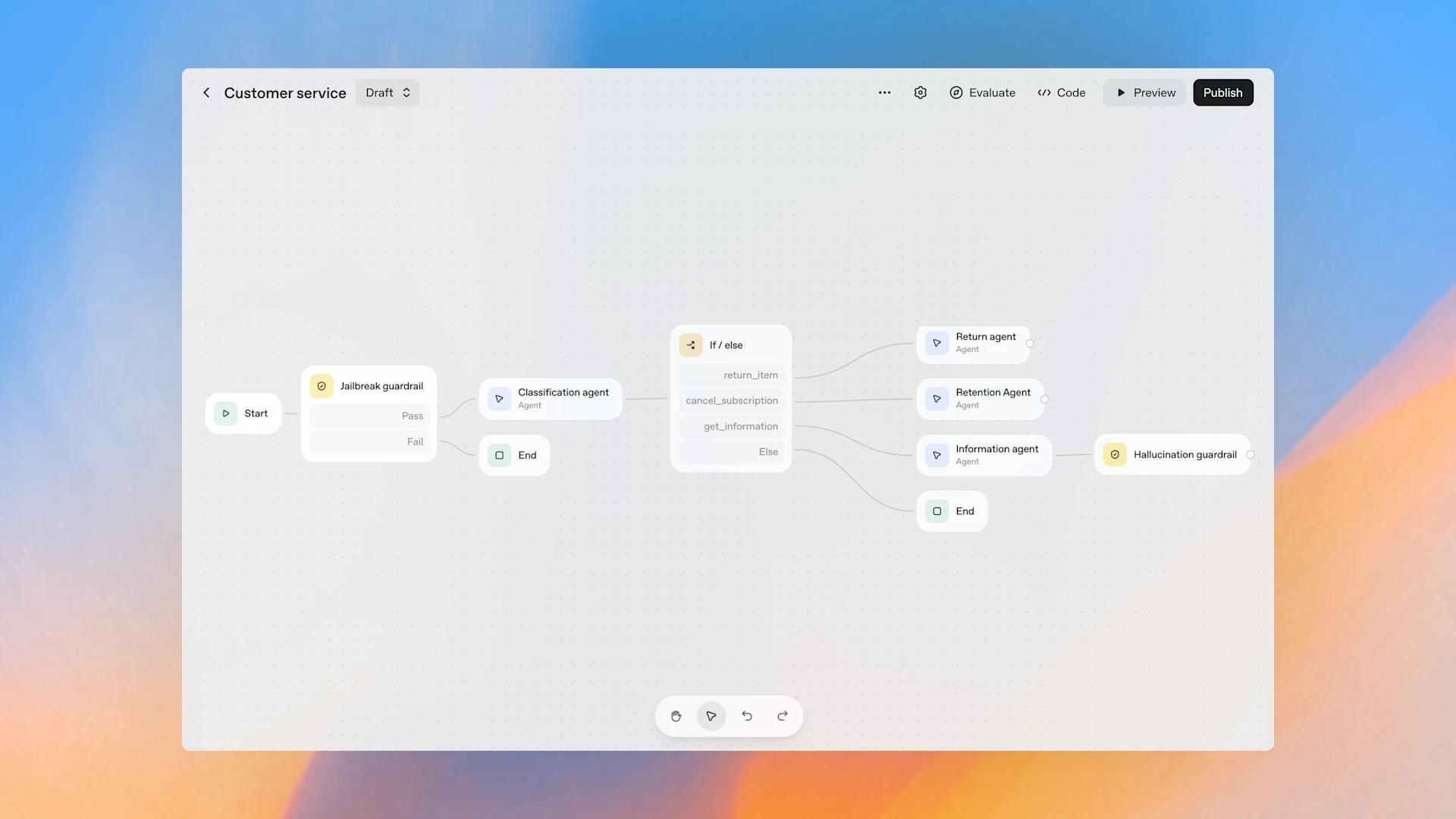
功能列表
- 可视化工作流画布: 提供一个拖放式的图形界面,用户可以通过连接不同的功能节点来构建AI智能体的工作流程。
- 无代码开发: 无需编写任何代码,即可完成AI智能体的创建和部署,大大降低了技术门槛。
- 预设模板库: 内置多种常见应用场景的模板,例如客户服务机器人、数据处理流程和文档比较工具,用户可以基于模板进行修改,快速启动项目。
- 模块化功能节点: 提供包括逻辑判断(如if-else)、循环、用户审批、文件搜索和数据格式转换在内的多种功能模块。
- 外部服务连接器: 支持与多种第三方应用和服务进行数据连接,例如Dropbox、Google Drive、Sharepoint和Microsoft Teams。
- 自定义模型参数: 用户可以为智能体选择使用的AI模型,并对系统提示词、推理强度等参数进行详细设置。
- 安全与护栏设置: 允许开发者为智能体设定行为边界和规则,例如防止不当使用(越狱)和保护个人身份信息(PII)的安全。
- 输出格式定义: 支持将最终处理结果输出为纯文本或JSON格式,方便与其他系统进行数据交换。
使用帮助
OpenAI Agent Builder旨在提供一种直观、可视化的方式来构建功能强大的AI智能体。由于它是一个无需编程的平台,因此你不需要具备深厚的代码能力就可以上手。整个构建过程可以被理解为在一个画板上用不同的“功能积木”搭建一个流程图。
初识操作界面
当你进入Agent Builder时,会看到一个主操作区,我们称之为“画布”。画布是你构建智能体工作流程的地方。界面的左侧或右侧通常会有一个工具栏,里面包含了所有可用的功能模块,也就是“节点”。每个节点都代表一个具体的操作步骤,比如“读取文件”、“发送邮件”或“进行逻辑判断”。你的任务就是从工具栏中把这些节点拖到画布上,然后用箭头把它们连接起来,定义出任务执行的先后顺序。
从模板开始你的第一个智能体
如果你是第一次使用,最快上手的方式是从一个模板开始。
- 选择模板:在Agent Builder的主界面,你会看到一个“从模板创建”的选项。平台提供了一些常见的预设模板,比如“客户服务问答”、“文档内容摘要”或“数据分类整理”。
- 载入模板:选择一个你感兴趣的模板,例如“客户服务问答”。点击后,画布上会自动加载一个已经搭建好的工作流。你会看到诸如“接收用户问题”、“搜索知识库”、“生成回答”、“记录问题”等节点已经按照合理的逻辑顺序连接好了。
- 理解与修改:花点时间研究一下这个模板的流程。双击每一个节点,查看它的具体设置。例如,双击“搜索知识库”节点,你可以看到它连接的数据源设置。你可以根据自己的需求修改它,比如把它连接到你自己的公司文档库。你可以添加新的节点,比如在“生成回答”后增加一个“请求用户反馈”的节点,或者删除你不需要的节点。
从零开始构建自定义智能体
当你熟悉了基本操作后,就可以尝试从一张空白的画布开始,创建完全自定义的智能体。
- 明确目标:首先想清楚你希望这个智能体帮你完成什么任务。我们以创建一个“自动处理邮件附件”的智能体为例。它的任务是:读取收件箱里的新邮件,如果邮件带有附件,则将附件存到指定的Google Drive文件夹,并回复邮件告知发件人“文件已收到”。
- 搭建触发器:任何一个自动化流程都需要一个起点,这被称为“触发器”。在工具栏中找到“触发器”或类似的节点,将其拖到画布上。选择一个触发条件,比如“每当收到新邮件时”。
- 添加逻辑判断节点:接下来,我们需要判断邮件是否包含附件。从工具栏中拖入一个“逻辑判断”(If/Else)节点,并将其连接在触发器节点之后。双击这个逻辑节点,设置判断条件为“邮件附件是否存在”。这个节点会有两个输出端口:“是”和“否”。
- 设计“是”分支流程:
- 连接外部服务:首先,你需要让Agent Builder能够访问你的Google Drive。在工具栏中找到“连接器”或“应用集成”,选择Google Drive。系统会引导你完成授权过程,让OpenAI有权限操作你的文件。
- 添加操作节点:拖入一个“上传文件”节点,将其连接到逻辑判断节点的“是”端口。双击此节点,配置它的参数,将“文件来源”设置为邮件附件,并将“目标文件夹”设置为你指定的Google Drive路径。
- 添加回复邮件节点:再拖入一个“回复邮件”节点,连接在“上传文件”节点之后。配置回复内容为“您的附件我们已经妥善保存,谢谢。”。
- 设计“否”分支流程(可选):如果邮件没有附件,我们希望流程直接结束。那么逻辑判断节点的“否”端口后面就不需要连接任何节点。
- 配置智能体核心:在整个流程中,你可能需要一个核心的“智能体”节点来处理需要理解和生成语言的任务。 比如,你可以设定一个规则,让它决定邮件的优先级。你可以双击这个智能体节点,为它设定一个系统提示,比如“你是一个高效的行政助理”,并且可以选择它背后使用的具体AI模型(例如GPT-4o),调整“推理强度”等参数来控制它的表现。
- 测试与部署:完成流程搭建后,平台会提供一个测试按钮。你可以发送一封测试邮件来触发整个流程,观察每一步是否都按预期执行。如果一切顺利,你就可以点击“部署”或“激活”,让这个智能体正式开始为你工作。
通过以上步骤,你就可以利用Agent Builder这个强大的可视化工具,将繁琐的重复性工作交给AI智能体来自动完成。
应用场景
- 企业客户服务自动化
通过构建一个连接到公司产品文档和知识库的问答智能体,可以实现7×24小时的自动客户支持。 该智能体能够理解客户用自然语言提出的问题,自动检索相关信息并生成回复,从而解决常见问题,并将复杂情况转接给人工客服。 - 内部数据处理与报告生成
员工可以利用Agent Builder创建一个工作流,该流程可以自动从不同的数据源(如SharePoint、Google Drive)提取数据,进行汇总和分析,并根据预设的模板生成每周的业务报告。 这极大地节省了员工在数据整理上花费的时间。 - 内容创作与分发
市场营销团队可以设计一个智能体,用于监控行业新闻和社交媒体趋势。当发现热门话题时,智能体可以自动生成相关的初稿内容,并通过连接器分发到不同的社交媒体平台,提升内容创作和发布的效率。 - 开发流程辅助
在软件开发过程中,可以创建一个智能体来自动完成一些重复性任务,例如代码格式化、文档生成或执行初步的单元测试。当开发者提交新代码时,该智能体可以被触发,自动执行一系列检查和操作,并将结果通知给相关人员。
QA
- 使用Agent Builder需要会写代码吗?
不需要。Agent Builder是一个无代码(No-Code)平台,它使用可视化的拖放界面,让用户可以通过连接功能模块的方式来构建AI智能体,无需编写任何代码。 - Agent Builder和传统的自动化工具(如Zapier)有什么区别?
Agent Builder的核心优势在于深度集成了OpenAI强大的AI模型。 它不仅能像传统工具一样连接不同应用、实现流程自动化,还能在流程中加入复杂的逻辑理解、内容生成和决策判断能力,让自动化流程更加“智能”。 - 我可以将自己公司的数据库或内部应用连接到Agent Builder吗?
可以。Agent Builder支持通过连接器(Connectors)和模型上下文协议(Model Context Protocol)与外部服务进行集成。 这使得企业可以将包括数据库、CRM系统和内部知识库在内的私有数据源安全地接入,供AI智能体使用。 - 创建的智能体是否安全?可以设置哪些保护措施?
是的,平台提供了安全护栏(Guardrails)功能。 开发者可以为智能体设定明确的规则和限制,例如禁止回答特定类型的问题、过滤敏感信息、防止“越狱”式的恶意引导等,以确保智能体的行为符合预期和安全要求。